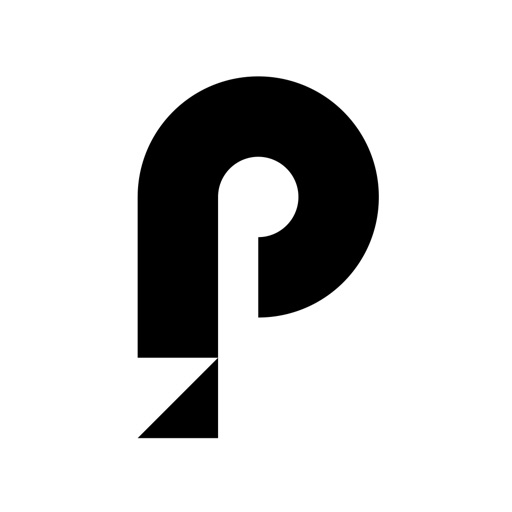ポコチャ(pococha)ってどんなアプリ?
【ポコチャ(pococha)】とは、スマートフォンやタブレット、パソコン等から気軽に無料で配信・視聴ができる、今話題の配信アプリです!
![]() イヴ
イヴ
始めてみよう!…と思ったものの、
どんなアプリかイマイチ分からない!?
お金かかっちゃうの!?
など、不安に感じた方もいるのではないでしょうか。
今回は、そんなポコチャを登録方法から視聴方法、ポコチャ用語まで、使い方を徹底解説していきます!
ポコチャの登録方法
ポコチャアプリをインストールしよう!
まず初めに、ポコチャアプリをインストールしましょう。
iOS版、Android版、両方ありますので、スマホの機種は何でもOK。
- iOS(iPhoneなど)→【App store】 から
- Android機種→【Google Play】から
『ポコチャ(またはPococha)』と検索するとヒットします。
![]() イヴ
イヴ
![]()
SNSアカウントと連携して新規登録しよう!
インストールが完了したら、アプリを立ち上げましょう。
アプリを開くと、早速登録画面がでてきます。
![]()
ポコチャは、『他のSNSアプリと連携する』ことで登録ができます。
連携できるアプリは全部で5種類(Androidは4種類)です。
- Twitterアカウント
- Facebookアカウント
- LINEアカウント
- Googleアカウント
- AppleID(iOS版のみ)
今回はTwitterアカウントでの登録方法を例にあげてご説明いたします。(他アカウントも流れは同じです)
![]()
![]()
ちなみに、pocochaは 『18歳未満』はpocochaの全てのサービスを利用することができません。
18歳以上も、未成年については制限があるので、注意しましょう!
![]()
また、後から生年月日や地域を変更することは出来ません。
![]() イヴ
イヴ
連携するアプリはココに注意!
ポコチャは、どのSNSアカウントから登録をしても機能は変わりません。
また、連携したSNSアカウント内で、勝手に投稿されたりポコチャをインストールした事などをお知らせされることは絶対にないのでご安心ください!
ただ1つ注意点があります。
それは、『連携したアカウントはあとから変更することができない』ということです。
基本ポコチャは1度登録(ログイン)すれば、その後自らログアウトしなければ、毎回めんどうな連携をする必要はありません。
しかし…
…といったことが起きてしまう場合があります。
つまり『連携したSNSアカウントを削除』して、かつポコチャをログアウトしていた場合、使用していたアカウントでのログインが出来なくなってしまうんです!
ですので、連携するSNSは削除しないものがよいでしょう。
また、連携しているSNSのパスワードも忘れないよう注意しましょうね!
![]() イヴ
イヴ
プロフィールを設定しよう!
さて、登録ができたら次はプロフィールの設定です。
プロフィールはライバーさんやその他のリスナーさんとコミュニケーションを取る際にとっても役立つ項目になります。
設定できる項目
まずは設定ができる項目をご紹介します。
![]()
![]()
①ユーザー名(20文字以内)
→他のユーザーに表示される名前
(ニックネームの様なものなので、本名じゃなくてOK)
※最初から連携したアカウントのユーザー名が表示されている場合があります。
②性別
→【男性/女性/どちらも選ばない】から選択することができます。
③地域
→自分の住んでいる地域を選択することができます。
④URL
→SNSアカウントやホームページのURLを貼ることができます。
※貼らなくてもOK
⑤プロフィール画像
→アイコンに表示される画像です。
⑥キーワード
→自分を表す特徴や地域を『15文字』以内で設定できます。
※こちらはキーワード3つ+地域を設定できますが、必ず全て設定しなければいけない訳ではありません。
【例】野球好き/お酒好き/甘党/福岡
…など、自分の好きなものなどを設定するとわかりやすいです。
⑦自己紹介
→『1000文字』まで、自由に文章を書くことができます。
プロフィールを作るコツ!
ライバーさんはリスナーさんのプロフィール画像や自己紹介をみて、そこからコミュニケーションをとることが多くあります。
どの項目も任意であり設定は必須ではありませんが、設定することで話が盛り上がったり、共通の趣味が見つかったりすることがたくさんあるので、ぜひ設定してみてください!
![]() イヴ
イヴ
プロフィールの注意点!
基本自由に作ることができるプロフィールですが、これから紹介する注意点に違反してしまうと、場合によっては利用機能停止…なんてこともあるので、設定する前にチェックしておきましょう!
①プロフィール画像のルール
ポコチャでは、以下に該当する画像の使用を禁止しています。
![]()
- 鎖骨より下の上半身の肌が見えるもの
- 鎖骨より下の上半身の肌が見えるもの
- 服を着ていないように見える可能性のあるもの
- 水着を着用しているもの、および、胸・背中・お尻・脚などの露出が多い、または強調したもの
- 他の人の写真、他の人の絵・画像・キャラクターなどを使用したもの
- 求人・求職、金銭のやり取りなど営利行為を行うもの
- 公序良俗に反するもの
- 個人情報を記載するもの
こちらに該当する画像を使用した場合、ポコチャ側から警告が入り、訂正しない場合アカウント停止になる場合もありますのでご注意ください!
②名前や自己紹介においての禁止ワード
→ポコチャ内では、配信でのコメントや自己紹介などにおいて、わいせつだと見なされるワード、誹謗中傷だと捉えられるワードについては伏字となります。
基本的に上記の事を守っていれば、むやみにアカウント停止されたりすることはほぼありません。
ルールを守って楽しく利用しましょう!
その他設定した方がいい項目
通知設定
設定出来る通知は3種類あります。
- フォローしている人が配信を始めた時
- アプリ内通知(ポコチャのイベント情報やお知らせなど)
- 特別な通知
特に設定しておいた方がいいのは、①のフォローしている人が配信を始めた時の通知です。
これをONしておけば、フォローしたライバーさんがいつ配信を開始してもいち早く知ることができます!
![]() イヴ
イヴ
![]()
早速視聴を開始しよう!
ホーム画面について
それぞれのタブについて説明していきます。
![]()
①自分のプロフィール画面
→プロフィール画面に飛びます。
②イベント
→ポコチャ内で行われるイベント情報ページ
③ライブ
→現在配信中のライブ枠などの情報(上記の画面)
④王冠マーク
→ライバー/リスナーの応援ポイントなどのランキング一覧が見れます。
⑤フォローしてるライバーで配信中のライバーのアイコン
→自分がフォローしてる中で現在配信しているライバーが表示されます。
⑥ポコチャからのお知らせなど
→ポコチャからのお知らせや、イベントで入賞したライバーさんの情報などが載ります。
⑦ポコチャからおすすめの現在配信中のライバー
→現在配信中のおすすめライバーが表示されます。
⑧ホーム画面
→ホーム画面(上記の画面)に戻るボタンです。
⑨検索タブ
→名前やキーワードなどから好みのライバーを探すことができます。
⑩配信ボタン
→ここから配信をすることができます。
⑪ファミリー
→自分が加入しているファミリーチャットが表示されます。
ファミリーについて、詳しくはこちらの記事をチェック👇
![]() 【ファミリー機能】Pococha(ポコチャ)のファミリーとは?作り方やメリットを徹底解説
【ファミリー機能】Pococha(ポコチャ)のファミリーとは?作り方やメリットを徹底解説
⑫通知欄
→ポコチャからのお知らせやその他フォローされた時など、こちらに表示/確認することができます。
枠に入ってみよう!
では、配信枠に入ってみましょう!
最初どこに入ったらいいか分からない…という方は、ホーム画面に表示されている、ポコチャオススメの枠に入ってみるのもいいでしょう。
「自分の好きなことや共通の趣味について話したい!」という方は、検索欄から話したいキーワードを入れて検索すると、そのキーワードを設定している枠やキーワードが話題に上がったことがある枠が表示されるので、そこから入ってみてもいいですね!
配信画面の説明
入ってみると、何やら色んなボタンがありますね…
こちらも詳しく説明していきます!
![]()
①現在視聴しているリスナーの一覧
→今枠にいるリスナーがアイコンで表示されます。アイテムを送ったランキング上位3人は、アイコンに王冠マークがつきます。
②ライブレコード
→視聴しているライバーの配信の詳細が確認できます。
③トロフィーマーク
→ここからポコチャで開催されているイベントの詳細などを確認できます。
④BOX
→コメントをすることで1枠2回までコインを無料でゲットできるシステムです。
下に表示されている数字がタイマーで、カウントがゼロになるとコインをゲットできます。
BOX獲得の詳しい方法についてはこちら👇
![]() 【Pococha】無料でコインがもらえる「ぽこボックス(BOX)」とは?種類や注意点を説明!
【Pococha】無料でコインがもらえる「ぽこボックス(BOX)」とは?種類や注意点を説明!
⑤ライバーに送られたコメント
→視聴しているリスナーが送ったコメントがここに表示されます。
⑥共有マーク
→ここから他のSNSに視聴している枠などをシェア(投稿)することができます。
⑦王冠マーク
→視聴しているライバーの応援ポイントやアイテムなどのランキングを確認することができます。
⑧コメント
→タップして、コメントを送ることができます。
⑨いいね
→タップor長押しで、ライバーに「いいね」を送ることができます。
いいねを押すと、画面右端にハートのエフェクトとして表示されます。
いいねの総数によってライバーの配信のスコアの様なものが変化するので、いいねを押すことでライバーの応援になります!
⑩アイテム
→ここをタップ、コインを使用しライバーにアイテムを送ることができます。
コメントをしてみよう!
上記の⑧をタップして、コメントを送ってみましょう!!
初めてで緊張する…なんて時は、「こんにちは」、「はじめまして!」など、挨拶をしてみましょう。
ライバーさんが反応してくれるので、そこから会話を楽しんで見てください!
注意する点は、伏字になる内容やライバーの嫌がることは送らないことです。
ポコチャではわいせつだと見なされるワード(またはそれを含む語句)は伏字といい、「**」のマークで表示されます。
![]() イヴ
イヴ
アイテムを送ってみよう!
ポコチャには配信を盛り上げる1つのツールとして、アイテムをライバーさんに送ることができます!こちらを送るには、『コイン』を使用します。
コインの獲得方法については、ログインボーナスやBOXなどから無課金でゲットする方法と課金してゲットする方法の2種類あります。
![]() 【Pococha】コインの貯め方・購入方法!お得に課金できるロイヤルチャージも解説
【Pococha】コインの貯め方・購入方法!お得に課金できるロイヤルチャージも解説
アイテムには1コイン〜5555コインまでさまざまなアイテムがありますが、必要なコイン数が多いアイテムほどエフェクトが豪華になるんです!
![]() イヴ
イヴ
またライバーさんによって、アイテムリアクション(アイテムに合わせたパフォーマンス)などもあるので、こちらも必見です!
ライバーさんをフォローしてみよう!
ライバーさんとお話しして仲良くなったら、ぜひフォローしてみましょう!
配信視聴画面からであれば左上のプラスマーク、ライバーさんのプロフィール画面からは1番下のフォローボタンで、フォローすることができます!
フォローしたライバーさんは、配信している時ホーム画面にアイコンが表示されるようになります。
※画像青枠欄
![]()
また通知をONにしていればフォローしているライバーさんが配信を始めた時通知がくるので、お気に入りのライバーさんの配信開始をいち早く知ることができます!
ポコチャを楽しもう!!
ここまでポコチャについて解説をしてきましたが、いかがだったでしょうか?
ポコチャ独自の制度やワードは初めて聞くと難しく感じますが、実は始めてみるととっても簡単で、無料で楽しめるアプリなんです!
![]() イヴ
イヴ